Как определить емкость аккумулятора телефона
При постоянном использовании смартфона, его батарея теряет емкость. А после ее замены чаще всего обнаруживается, что объем стал меньше, чем был на момент покупки. Практически ни в каком телефоне нет встроенных функций оценки батареи. Поэтому рассмотрим, как узнать реальную емкость аккумулятора.
Научный подход
Емкость аккумулятора — это способность копить и отдавать энергию постоянного тока.
С помощью многофункционального зарядного устройства можно определить реальный объем батареи.
Для этого:
- Нужно дождаться, пока телефон разрядится и выключится.
- Затем необходимо подключить смартфон к зарядному устройству и выставить тип аккумулятора и режим зарядки.
Устройство будет считать в процессе зарядки емкость, исходя из времени и величины тока заряда с постоянным значением.
Также можно:
- Зарядить телефон полностью.
- Подключить к этому же ЗУ и измерять ток и время зарядки.

Таким образом, вы быстро сможете узнать емкость батареи.
Использование специальных приложений
Для владельцев Iphone
Для систем ios можно использовать приложение iBackupBot. Чтобы воспользоваться им, необходимо:
- Установить приложение на компьютер.
- Подключить iphone к нему и запустить программу.
- Затем нужно найти в списке свое устройство и выбрать more information.
Программа найдет информацию о зарядах и разрядах телефона. Если величина значения емкости ниже 50%, значит, батарею пора менять.
Для Android
Для владельцев Android существует приложение Battery. Оно показывает температуру, напряжение и заряд телефона.
Также программа укажет, сколько часов телефон работал, а сколько ему еще осталось до полной разрядки.
Как правильно замерять емкость при помощи программ
Специальные приложение и команды помогут определить емкость эффективно и быстро.
Владельцы Android должны:
- Набрать команду *#*#4636#*#*.

- Выбрать пункт «Информация о батарее».
Для Iphone:
- Скачайте программу Battery life.
- В верхнем левом углу откройте настройки и выберите Raw data.
На экран выйдет вся необходимая информация о вашем телефоне и аккумуляторе.
Насколько точен метод
Ни один метод нельзя назвать точным на 100%, так как каждая программа использует разные пути и алгоритмы.
Вы можете использовать все методы и для себя выбрать тот, который предоставляет наиболее реальную информацию о вашем смартфоне.
Как узнать номинальную емкость батареи
Номинальная емкость батареи — это значение емкости аккумулятора, которое указал производитель в характеристике.
Чтобы узнать номинальную емкость, нужно воспользоваться usb-тестером:
- Разрядите смартфон полностью до отключения.
- И соедините блок питания и телефон с помощью прибора.
- Оставьте заряжаться до 100%.
При полной зарядке тестер укажет на количество энергии, которое было вложено в процессе в смартфон. Это и есть номинальная емкость. Она тоже может отличаться от той, что указана в характеристике, но это уже на совести производителя.
Это и есть номинальная емкость. Она тоже может отличаться от той, что указана в характеристике, но это уже на совести производителя.
Если вам не помог ни один из способов — обратитесь к специалисту или поменяйте аккумулятор.
Оцените статью: Поделитесь с друзьями!Как проверить объем аккумулятора телефона
Со временем, особенно при интенсивном использовании или частом полном разряде, батарея на Android телефоне теряет свою емкость, а при замене аккумулятора на новый очень часто можно получить меньшую емкость, чем была на заводской батарее, даже если на наклейке указаны те же числа. Во всех этих и многих других случаях может быть полезно узнать реальную емкость аккумулятора Android, о чём и пойдет речь в этой инструкции. Также может быть полезным: Почему быстро разряжается батарея на Android и что делать?, Как включить процент заряда батареи на Android.
К сожалению, встроенных функций оценки актуальной емкости батареи на Android нет: некоторые производители имеют встроенные приложения или разделы в настройках для оценки «здоровья» аккумулятора, но по ним не всегда можно сделать верные выводы. Какая-то системная информация о фактической емкости, которую можно было бы использовать, в Android также отсутствует. Однако, данные об энергопотреблении в каждый момент времени (такие сведения системе предоставляет) и сведения об оставшемся заряде позволяют сторонним приложениям проанализировать и подсчитать близкую к действительной емкость установленного аккумулятора.
Какая-то системная информация о фактической емкости, которую можно было бы использовать, в Android также отсутствует. Однако, данные об энергопотреблении в каждый момент времени (такие сведения системе предоставляет) и сведения об оставшемся заряде позволяют сторонним приложениям проанализировать и подсчитать близкую к действительной емкость установленного аккумулятора.
Получение данных об актуальной емкости батареи Andro >В Play Маркет доступно несколько приложений для анализа емкости батареи, однако самое популярное и точное (в сети можно найти сравнения результатов, полученных в программе и с помощью аппаратных измерителей емкости) — AccuBattery, доступное бесплатно (есть и Pro версия, но для нашей задачи она не обязательна).
Скачать AccuBattery можно из официального магазина Play Маркет: https://play.google.com/store/apps/details? >
- После запуска приложения и нескольких приветственных экранов с информацией о его возможностях, на вкладке «Зарядка» проверьте, правильно ли приложение определило «Проектную ёмкость» (она же «паспортная емкость») вашего аккумулятора.

- Узнать емкость заводского аккумулятора можно из характеристик телефона в Интернете или с помощью ещё одного стороннего приложения: A >Это почти всё: если вам нужны более точные данные о ёмкости аккумулятора вашего Android телефона позвольте приложению собирать информацию в течение недели-двух. При этом следует учесть следующие нюансы:
- После установки приложения оно по умолчанию настраивается таким образом, что при достижении заряда 80% предлагает завершить зарядку (это может положительно сказаться на общем сроке службы аккумулятора).
- Одновременно с этим, большинство пользователей стараются не разряжать батарею до конца, так как знают о том, что это вредит Li-Ion/Li-Pol аккумуляторам.
- Первые два пункта (зарядка не до конца и после лишь частичного разряда) ведут к тому, что рассчитываемые данные о емкости оказываются менее точными.
Как поступить с этим — решать вам.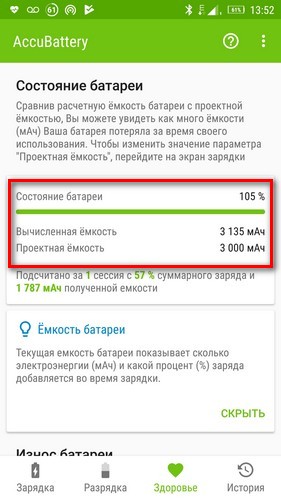 Я рекомендую в течение недели заряжать телефон до 100% и разряжать до 20-30%, данные получаются относительно точными, а процесс будет щадящим для аккумулятора.
Я рекомендую в течение недели заряжать телефон до 100% и разряжать до 20-30%, данные получаются относительно точными, а процесс будет щадящим для аккумулятора.
Дополнительные сведения
В завершение — дополнительная информация, которая может оказаться полезной:
- Когда вы меняете аккумулятор в мастерской или приобретаете (особенно у товарищей из поднебесной) и устанавливаете его сами, слова «оригинальный» и приятные числа вида «4000 mAh» часто оказываются далеки от истины.
- Многие сайты, схожие с тем, на котором вы сейчас находитесь, предлагают инструкции на тему «Как откалибровать батарею Andro >
А вдруг и это будет интересно:
Почему бы не подписаться?
Рассылка новых, иногда интересных и полезных, материалов сайта remontka.pro. Никакой рекламы и бесплатная компьютерная помощь подписчикам от автора. Другие способы подписки (ВК, Одноклассники, Телеграм, Facebook, Twitter, Youtube, Яндекс.Дзен)
05.05.2019 в 20:31
Ну отзывы на ПлэйМаркете неплохи. Рядом «похожее» от дяди Жени Каспера, и тоже хвалебных слов немало. Что думаете, Дмитрий?
Рядом «похожее» от дяди Жени Каспера, и тоже хвалебных слов немало. Что думаете, Дмитрий?
06.05.2019 в 09:23
Здравствуйте. В теме выше рассматривается определение ёмкости, чем продукт от Касперского не занимается, так что они все-таки в контексте поднятого вопроса разные.
А если просто интересно мое мнение о Kaspersky Battery Life, предполагаю, что там всё ок. Заочно.
06.05.2019 в 18:17
пользуюсь смартфоном не так давно (ну не нравятся мне сенсоры и всё тут), винда куда привычней. А про kaspersky battery life могу сказать, что он у меня глючит при запуске, хотя оценка 4,8 на плеймаркете. Перешёл на Battaria плюс Advanced task manager. А ДМИТРИЮ спасибо большое, так как, когда что-нибудь ищешь по компу, то его сайт в первых рядах
09.05.2019 в 01:10
А кто нибудь встречал информацию от производителей АКБ о 80% зарядке? Если нет, мне кажется это маркетинг от производителей программ типа улучшителей-экономителей. Кстати, люди разбирающиеся в хим. процессах АКБ не советуют не дозаряжать.
процессах АКБ не советуют не дозаряжать.
09.05.2019 в 13:21
Есть такое и у производителей и, кстати, в battery university, о котором я упоминаю в статье: batteryuniversity.com/index.php/learn/article/how_to_charge_when_to_charge_table (самая правая колонка в таблице там).
Т.е. для Li-Ion/Li-Pol плох и полный разряд и полный заряд (если мы планируем жить с аккумулятором долго). Другое дело, что тут зависит-таки еще и от манеры использования и целей.
За себя могу сказать: я никогда не разряжаю телефон полностью, чаще ставлю на зарядку на 40-60, реже — на 20-30 (ну, так я им пользуюсь, что к вечеру у меня столько заряда). Заряжаю всегда до 100 (правда, читал, что у некоторых производителей 100 — это не настоящие сто, т.е. они зашили защиту от перезаряда, которая 100% начинает показывать на 90-95). И телефонами я пользуюсь не меняя в течение сравнительно долгого времени, года по 3-4. И что-то я не припомню, чтобы к этому сроку у меня были проблемы с аккумулятором.
Соответственно, при моей манере использования, если заряжать-разряжать в пределах от 30 до 80, то, наверное, аккумулятор жил бы у меня лет 10. Но только я не уверен, что мне от этого какая-то польза будет, а вред — да (неудобно, есть риск остаться с разряженным телефоном в некоторых ситуациях).
Но есть другой тип пользователей, которые только что купленный телефон с батареей на 3500 мАч могут за день несколько раз разрядить-зарядить. Им, наверное, имеет смысл прислушиваться к таким рекомендациям (но не всегда есть толк, такой тип пользователей не выпускает телефон из рук. И, допустим, человек играет на смартфоне на зарядке, не позволяя ему разрядиться, он всё равно вредит аккумулятору, уже нагревом дополнительным).
09.05.2019 в 17:14
Вот именно, скорее влияет не полный заряд, а как используется и перегрев. У меня смарт более 4-х лет, заряжаю до 100% каждый вечер (бывает через день), чтобы не оказаться с разряженным в нужный момент и особо не замечаю больших изменений (советов, таскать с собой зарядник или повербанк, не давать!). А вот у внуков на год не хватает, из рук не выпускают, играют и фильмы смотрят при зарядке. Частенько можно не дозвониться, то разряжен, то не слышат (на зарядке стоит).
А вот у внуков на год не хватает, из рук не выпускают, играют и фильмы смотрят при зарядке. Частенько можно не дозвониться, то разряжен, то не слышат (на зарядке стоит).
16.05.2019 в 02:24
Я прожил с одним смартфоном 6 лет. С 2013 года. Xiaomi Mi2s. Всё равно пришлось сменить. Программы постоянно обновляются (а прошивку производитель забросил на Лолипупе), и позвонить по WhatsApp стало невозможно (сплошные хрипы). Да и текст набирать на маленьком экране неудобно. Так что береги батарею, не береги, а менять телефон придётся рано или поздно. Но по мне — лучше поздно.
20.05.2019 в 22:09
Дмитрий, доброго времени суток. Хочу с Вами поделиться одной из мало известных функций Android — это тест работоспособности телефона, в том числе и батареи тоже. Очень удобно для быстрой проверки телефона при покупке или после ремонта и не нужно никаких приложений. У меня смартфон «Prestigio».
 Если понравится, может быть напишете отдельную заметку для общего пользования читателей. Спасибо за интересный сайт.
Если понравится, может быть напишете отдельную заметку для общего пользования читателей. Спасибо за интересный сайт.02.11.2019 в 18:46
Дмитрий, подскажите, пожалуйста, для моего андроид 4.2.1 какую программу для определения реальной емкости батареи лучше установить? AccuBattery не поддерживается. Дело в том, что сегодня получил батарею с Алиэкспресса, а она очень быстро разряжается. Хотя отзывы других покупателей положительные. Может быть, причина у меня в телефоне, а не в батарее? Буду очень признателен за ответ.
03.11.2019 в 10:44
Можно вот эту штуку попробовать, но сам не экспериментировал, отзывы есть и хорошие и не очень: play.google.com/store/apps/details? >
Примечание: после отправки комментария он не появляется на странице сразу. Всё в порядке — ваше сообщение получено. Ответы на комментарии и их публикация выполняются ежедневно днём, иногда чаще. Возвращайтесь.
Мало кто сегодня представляет себе жизнь без смартфона.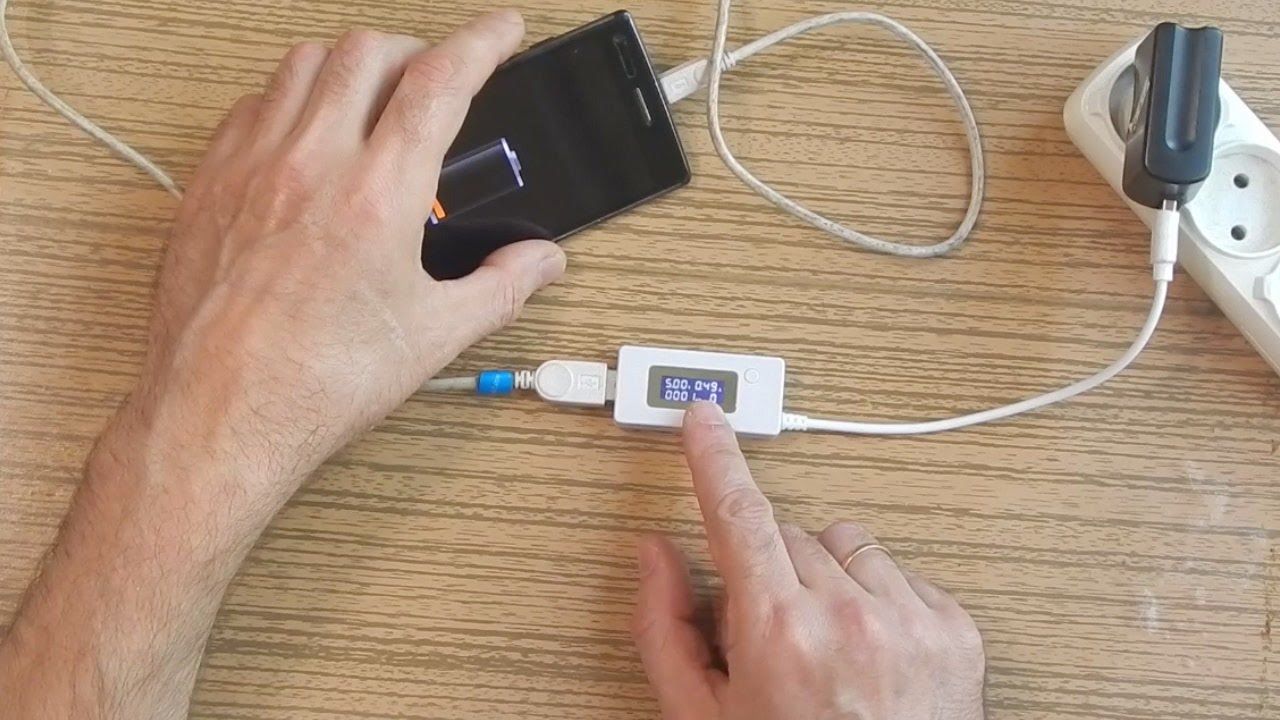
Специалистами было установлено, что после пятисот циклов заряда-разряда емкость батареи уменьшается ровно наполовину от номинального значения. На этот процесс никак не влияют ни марка телефона, ни его стоимость. В этой статье будет рассказано, как узнать емкость аккумулятора. Способы её сохранения и измерения также будут рассмотрены в обзоре.
Что такое емкость батареи?
Емкость (объем) аккумулятора, которая обозначается среди других технических характеристик, показывает, какое время батарея может обеспечивать бесперебойное питание. Емкость мощных аккумуляторов выражается в ампер-часах, а небольших – в миллиампер-часах. Данная величина рассчитывается умножением времени разряда на величину постоянного тока.
В современных устройствах изготовители преимущественно устанавливают литий-ионные или литий-полимерные батареи.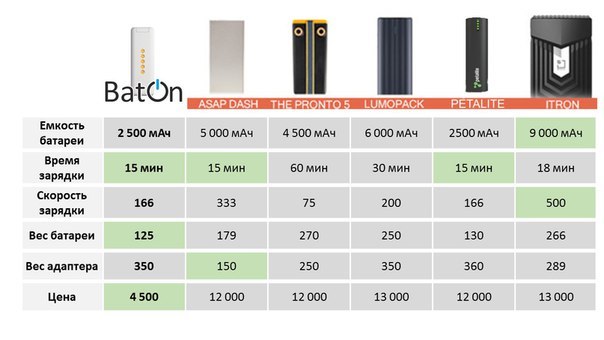 Работа аккумулятора обеспечивается различными химическими процессами. В процессе эксплуатации происходят изменения электролитического состава, объема, состояния электродов, что свидетельствует об ограниченности ресурса батареи.
Работа аккумулятора обеспечивается различными химическими процессами. В процессе эксплуатации происходят изменения электролитического состава, объема, состояния электродов, что свидетельствует об ограниченности ресурса батареи.
Итак, как узнать емкость аккумулятора, чтобы своевременно проследить момент вынужденной замены? Ведь никому не хочется, чтобы телефон «выдохся» в самую неподходящую минуту.
Как провести визуальный осмотр батареи?
Вполне возможно, что при возникновении проблем с удержанием заряда искать ответ на вопрос о том, как узнать емкость аккумулятора телефона, не потребуется. В некоторых случаях батарея нуждается в немедленной утилизации. Проверить необходимость замены детали можно при элементарном визуальном осмотре.
Критическое состояние аккумулятора будет заметно сразу. Как правило, при длительной эксплуатации на батарее обнаруживаются вздутие и следы коррозии, имеющие зеленый или белый оттенок. Деформация в виде пузырей может быть видна не сразу, такой дефект имеет свойство нарастать постепенно. Однако когда появились пузыри, необходимо немедленно заменить батарею. В противном случае электролит просто может повредить микросхемы. А новый аккумулятор обойдется гораздо дешевле, чем непредвиденная замена смартфона.
Однако когда появились пузыри, необходимо немедленно заменить батарею. В противном случае электролит просто может повредить микросхемы. А новый аккумулятор обойдется гораздо дешевле, чем непредвиденная замена смартфона.
Что должно насторожить?
Быстрый разряд смартфона наверняка должен привлечь внимание владельца, ведь чаще всего только на личном опыте сталкиваясь с проблемой, люди начинают интересоваться тем, как узнать емкость аккумулятора. Предпосылками к этому действию становятся:
- уменьшение количества времени работы телефона при одинаковой нагрузке;
- резкое отключение и нулевое количество энергии по достижении определенного процента заряда (чаще всего 20%).
Правда, на сегодняшний день можно легко упустить из виду момент необходимости замены батареи смартфона по причине распространенности устройств powerbank – портативной батареи, с помощью которой можно подзарядить аккумулятор в любом месте и в любое время.
Как проверить батарею механическим способом?
На срок действия батареи влияет не только интенсивность использования. К факторам, уменьшающим период эксплуатации аккумулятора, относятся резкие перепады температуры или длительный простой. Чрезмерная жара и слишком сильные холода воспринимаются устройством так же негативно, как и тот факт, что батарея долго не использовалась.
К факторам, уменьшающим период эксплуатации аккумулятора, относятся резкие перепады температуры или длительный простой. Чрезмерная жара и слишком сильные холода воспринимаются устройством так же негативно, как и тот факт, что батарея долго не использовалась.
Набухание аккумулятора происходит, как правило, довольно медленно и не всегда сразу заметно владельцу смартфона. Чтобы проверить, есть ли вероятность, что батарея скоро выйдет из строя, необходимо покрутить аккумулятор на плоской поверхности. Если изгиб есть, то вращение будет происходить легко.
Как проверить емкость батареи программными методами?
Гораздо информативнее визуального или механического способа проверить батарею можно программными методами. Так, специальные команды или приложения позволят определить проблему быстро и эффективно. Методы различаются в зависимости от операционной системы смартфона.
Владельцам iPhone, которые часто жалуются на нехватку заряда, специалисты рекомендуют установить утилиту iBackupBot, которая доступна в двух версиях – для PC и Mac. Правда, получить необходимые данные с помощью утилиты довольно сложно, поэтому лучше установить готовое приложение на компьютер, а затем подключить к нему смартфон. Запустив iBackupBot, необходимо добавить подключенное устройство в список допустимых. Кликнув на «More information», можно увидеть на экране необходимые данные: количество циклов заряда-разряда и емкость аккумулятора. В том случае, когда указанное значение ниже пятидесяти процентов от номинального, стоит приобрести новую батарею.
Правда, получить необходимые данные с помощью утилиты довольно сложно, поэтому лучше установить готовое приложение на компьютер, а затем подключить к нему смартфон. Запустив iBackupBot, необходимо добавить подключенное устройство в список допустимых. Кликнув на «More information», можно увидеть на экране необходимые данные: количество циклов заряда-разряда и емкость аккумулятора. В том случае, когда указанное значение ниже пятидесяти процентов от номинального, стоит приобрести новую батарею.
Для тех, кто ищет, как узнать емкость аккумулятора Андроид, существует несколько методов. Так, можно просто набрать на клавиатуре *#*#4636#*#* и выбрать команду «Информация о батарее». После на дисплее появятся необходимые данные. Проверка состояния батареи программным кодом срабатывает не всегда, в таком случае стоит установить приложение, подобное iBackupBot, из GooglePlay. Для телефонов с операционной системой Android хорошей программой является, например, Battery. Помимо информации о текущей емкости батареи, приложение покажет напряжение и температуру аккумулятора.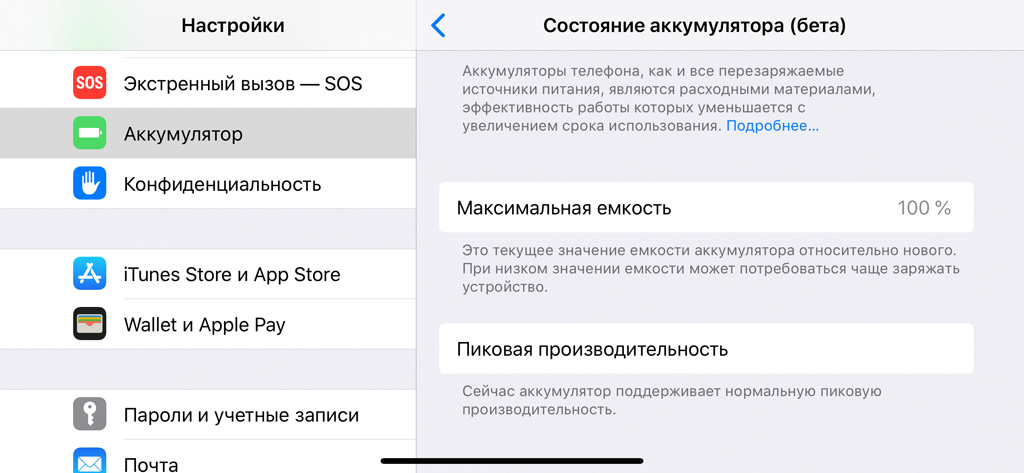
Как произвести точное измерение емкости батареи?
Из всех способов, подсказывающих, как узнать реальную емкость аккумулятора, наиболее действенным является измерение этой величины с помощью продвинутых зарядных устройств. Измерения можно провести двумя методами:
- Зарядка телефона. Необходимо выбрать вид батареи (который указан на аккумуляторе) и режим. Подсчитав величину тока и время, потраченное на полный заряд, устройство выдаст результат – актуальную емкость.
- Разрядка телефона. Данные замеры можно проводить и в обратном порядке. Устройство также измерит необходимые величины (только потраченные на разряд) и выдаст результат.
Как измерить емкость аккумулятора с помощью тестера?
Как узнать емкость аккумулятора мультиметром и что это за устройство? Тестер, или мультиметр позволяет определять место разрыва в электрической сети, напряжение и сопротивление, работоспособность устройств. При этом применение тестера для определения емкости батареи смартфона не является самым эффективным методом, так как значения будут иметь лишь приблизительный характер. Для получения более точной информации лучше воспользоваться вышеуказанными методами: программами или специальным зарядным устройством.
Для получения более точной информации лучше воспользоваться вышеуказанными методами: программами или специальным зарядным устройством.
Как измерить емкость батареи ноутбука?
Как узнать емкость аккумулятора ноутбука, если тот стал быстро разряжать при работе батареи? В случае с портативными компьютерами ситуация обстоит несколько по-другому – использовать сторонние программы не потребуется.
Узнать фактическую емкость батареи ноутбука можно при помощи стандартных средств Windows. Для начала необходимо запустить командную строку и вписать в неё «powercfg –energy». На экране появятся дополнительные сведения, в которых будет прописан путь: C:UsersИмя пользователяenergy-report.html. Следуя по нему, в конечном итоге можно увидеть файл energy-report.html, при открытии которого появятся все сведения о батарее: код, изготовитель, номер, электролит, срок службы, номинальная емкость и полная зарядка. Последние значения и являются фактическими значениями емкости.
Итак, вопрос о том, как узнать емкость аккумулятора, на самом деле не вызывает трудностей. Своевременное диагностирование и замена батареи продлят срок службы смартфона или ноутбука. Кроме того, следует регулярно чистить от загрязнений разъемы техники, устанавливать специализированные приложения, не допускать полной зарядки и длительного простоя батареи, по возможности отключать не используемые функции и сервисы.
Своевременное диагностирование и замена батареи продлят срок службы смартфона или ноутбука. Кроме того, следует регулярно чистить от загрязнений разъемы техники, устанавливать специализированные приложения, не допускать полной зарядки и длительного простоя батареи, по возможности отключать не используемые функции и сервисы.
Со временем, особенно при интенсивном использовании или частом полном разряде, батарея на Android телефоне теряет свою емкость, а при замене аккумулятора на новый очень часто можно получить меньшую емкость, чем была на заводской батарее, даже если на наклейке указаны те же числа. Во всех этих и многих других случаях может быть полезно узнать реальную емкость аккумулятора Android, о чём и пойдет речь в этой инструкции. Также может быть полезным: Почему быстро разряжается батарея на Android и что делать?, Как включить процент заряда батареи на Android.
К сожалению, встроенных функций оценки актуальной емкости батареи на Android нет: некоторые производители имеют встроенные приложения или разделы в настройках для оценки «здоровья» аккумулятора, но по ним не всегда можно сделать верные выводы.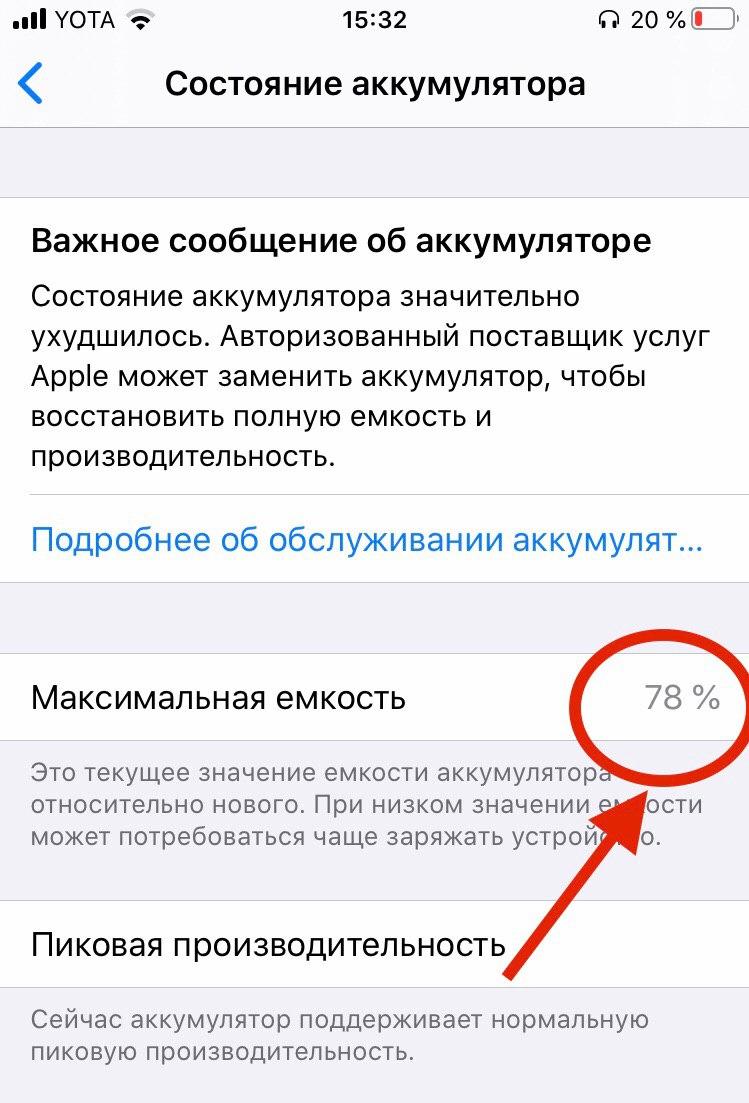 Какая-то системная информация о фактической емкости, которую можно было бы использовать, в Android также отсутствует. Однако, данные об энергопотреблении в каждый момент времени (такие сведения системе предоставляет) и сведения об оставшемся заряде позволяют сторонним приложениям проанализировать и подсчитать близкую к действительной емкость установленного аккумулятора.
Какая-то системная информация о фактической емкости, которую можно было бы использовать, в Android также отсутствует. Однако, данные об энергопотреблении в каждый момент времени (такие сведения системе предоставляет) и сведения об оставшемся заряде позволяют сторонним приложениям проанализировать и подсчитать близкую к действительной емкость установленного аккумулятора.
Получение данных об актуальной емкости батареи Andro >В Play Маркет доступно несколько приложений для анализа емкости батареи, однако самое популярное и точное (в сети можно найти сравнения результатов, полученных в программе и с помощью аппаратных измерителей емкости) — AccuBattery, доступное бесплатно (есть и Pro версия, но для нашей задачи она не обязательна).
Скачать AccuBattery можно из официального магазина Play Маркет: https://play.google.com/store/apps/details? >
- После запуска приложения и нескольких приветственных экранов с информацией о его возможностях, на вкладке «Зарядка» проверьте, правильно ли приложение определило «Проектную ёмкость» (она же «паспортная емкость») вашего аккумулятора.
 Если нет, нажмите «Установите проектную емкость» и задайте правильное число.
Если нет, нажмите «Установите проектную емкость» и задайте правильное число. - Узнать емкость заводского аккумулятора можно из характеристик телефона в Интернете или с помощью ещё одного стороннего приложения: A >Это почти всё: если вам нужны более точные данные о ёмкости аккумулятора вашего Android телефона позвольте приложению собирать информацию в течение недели-двух. При этом следует учесть следующие нюансы:
- После установки приложения оно по умолчанию настраивается таким образом, что при достижении заряда 80% предлагает завершить зарядку (это может положительно сказаться на общем сроке службы аккумулятора).
- Одновременно с этим, большинство пользователей стараются не разряжать батарею до конца, так как знают о том, что это вредит Li-Ion/Li-Pol аккумуляторам.
- Первые два пункта (зарядка не до конца и после лишь частичного разряда) ведут к тому, что рассчитываемые данные о емкости оказываются менее точными.
Как поступить с этим — решать вам.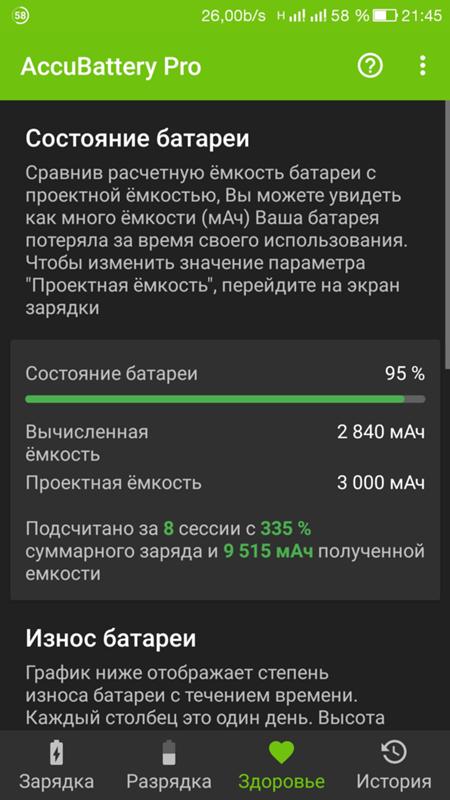 Я рекомендую в течение недели заряжать телефон до 100% и разряжать до 20-30%, данные получаются относительно точными, а процесс будет щадящим для аккумулятора.
Я рекомендую в течение недели заряжать телефон до 100% и разряжать до 20-30%, данные получаются относительно точными, а процесс будет щадящим для аккумулятора.
Дополнительные сведения
В завершение — дополнительная информация, которая может оказаться полезной:
- Когда вы меняете аккумулятор в мастерской или приобретаете (особенно у товарищей из поднебесной) и устанавливаете его сами, слова «оригинальный» и приятные числа вида «4000 mAh» часто оказываются далеки от истины.
- Многие сайты, схожие с тем, на котором вы сейчас находитесь, предлагают инструкции на тему «Как откалибровать батарею Andro >
А вдруг и это будет интересно:
Почему бы не подписаться?
Рассылка новых, иногда интересных и полезных, материалов сайта remontka.pro. Никакой рекламы и бесплатная компьютерная помощь подписчикам от автора. Другие способы подписки (ВК, Одноклассники, Телеграм, Facebook, Twitter, Youtube, Яндекс.Дзен)
05.05.2019 в 20:31
Ну отзывы на ПлэйМаркете неплохи. Рядом «похожее» от дяди Жени Каспера, и тоже хвалебных слов немало. Что думаете, Дмитрий?
Рядом «похожее» от дяди Жени Каспера, и тоже хвалебных слов немало. Что думаете, Дмитрий?
06.05.2019 в 09:23
Здравствуйте. В теме выше рассматривается определение ёмкости, чем продукт от Касперского не занимается, так что они все-таки в контексте поднятого вопроса разные.
А если просто интересно мое мнение о Kaspersky Battery Life, предполагаю, что там всё ок. Заочно.
06.05.2019 в 18:17
пользуюсь смартфоном не так давно (ну не нравятся мне сенсоры и всё тут), винда куда привычней. А про kaspersky battery life могу сказать, что он у меня глючит при запуске, хотя оценка 4,8 на плеймаркете. Перешёл на Battaria плюс Advanced task manager. А ДМИТРИЮ спасибо большое, так как, когда что-нибудь ищешь по компу, то его сайт в первых рядах
09.05.2019 в 01:10
А кто нибудь встречал информацию от производителей АКБ о 80% зарядке? Если нет, мне кажется это маркетинг от производителей программ типа улучшителей-экономителей. Кстати, люди разбирающиеся в хим. процессах АКБ не советуют не дозаряжать.
процессах АКБ не советуют не дозаряжать.
09.05.2019 в 13:21
Есть такое и у производителей и, кстати, в battery university, о котором я упоминаю в статье: batteryuniversity.com/index.php/learn/article/how_to_charge_when_to_charge_table (самая правая колонка в таблице там).
Т.е. для Li-Ion/Li-Pol плох и полный разряд и полный заряд (если мы планируем жить с аккумулятором долго). Другое дело, что тут зависит-таки еще и от манеры использования и целей.
За себя могу сказать: я никогда не разряжаю телефон полностью, чаще ставлю на зарядку на 40-60, реже — на 20-30 (ну, так я им пользуюсь, что к вечеру у меня столько заряда). Заряжаю всегда до 100 (правда, читал, что у некоторых производителей 100 — это не настоящие сто, т.е. они зашили защиту от перезаряда, которая 100% начинает показывать на 90-95). И телефонами я пользуюсь не меняя в течение сравнительно долгого времени, года по 3-4. И что-то я не припомню, чтобы к этому сроку у меня были проблемы с аккумулятором.
Соответственно, при моей манере использования, если заряжать-разряжать в пределах от 30 до 80, то, наверное, аккумулятор жил бы у меня лет 10. Но только я не уверен, что мне от этого какая-то польза будет, а вред — да (неудобно, есть риск остаться с разряженным телефоном в некоторых ситуациях).
Но есть другой тип пользователей, которые только что купленный телефон с батареей на 3500 мАч могут за день несколько раз разрядить-зарядить. Им, наверное, имеет смысл прислушиваться к таким рекомендациям (но не всегда есть толк, такой тип пользователей не выпускает телефон из рук. И, допустим, человек играет на смартфоне на зарядке, не позволяя ему разрядиться, он всё равно вредит аккумулятору, уже нагревом дополнительным).
09.05.2019 в 17:14
Вот именно, скорее влияет не полный заряд, а как используется и перегрев. У меня смарт более 4-х лет, заряжаю до 100% каждый вечер (бывает через день), чтобы не оказаться с разряженным в нужный момент и особо не замечаю больших изменений (советов, таскать с собой зарядник или повербанк, не давать!). А вот у внуков на год не хватает, из рук не выпускают, играют и фильмы смотрят при зарядке. Частенько можно не дозвониться, то разряжен, то не слышат (на зарядке стоит).
А вот у внуков на год не хватает, из рук не выпускают, играют и фильмы смотрят при зарядке. Частенько можно не дозвониться, то разряжен, то не слышат (на зарядке стоит).
16.05.2019 в 02:24
Я прожил с одним смартфоном 6 лет. С 2013 года. Xiaomi Mi2s. Всё равно пришлось сменить. Программы постоянно обновляются (а прошивку производитель забросил на Лолипупе), и позвонить по WhatsApp стало невозможно (сплошные хрипы). Да и текст набирать на маленьком экране неудобно. Так что береги батарею, не береги, а менять телефон придётся рано или поздно. Но по мне — лучше поздно.
20.05.2019 в 22:09
Дмитрий, доброго времени суток. Хочу с Вами поделиться одной из мало известных функций Android — это тест работоспособности телефона, в том числе и батареи тоже. Очень удобно для быстрой проверки телефона при покупке или после ремонта и не нужно никаких приложений. У меня смартфон «Prestigio».
В режиме набора номера наберите комбинацию ЗВЕЗДОЧКА, РЕШЕТКА, НОЛЬ, ЗВЕЗДОЧКА, РЕШЕТКА, и сразу откроется окно с кнопками для тестирования телефона.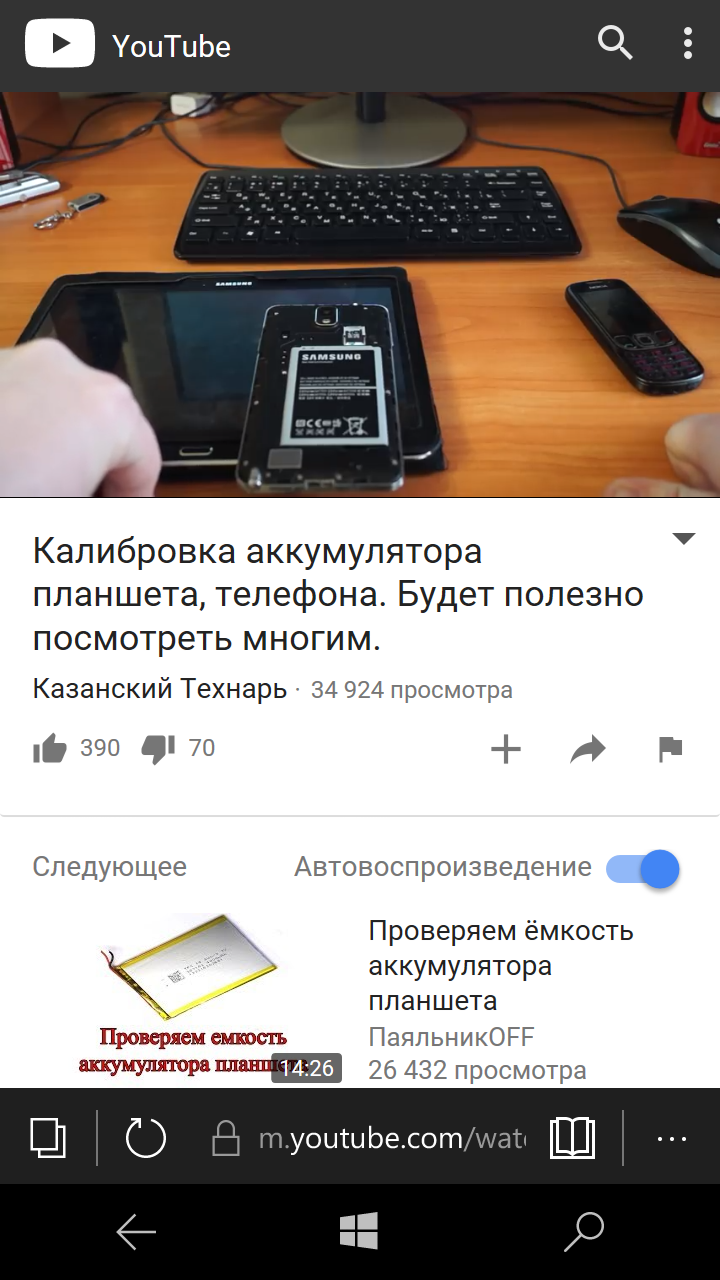 Если понравится, может быть напишете отдельную заметку для общего пользования читателей. Спасибо за интересный сайт.
Если понравится, может быть напишете отдельную заметку для общего пользования читателей. Спасибо за интересный сайт.
02.11.2019 в 18:46
Дмитрий, подскажите, пожалуйста, для моего андроид 4.2.1 какую программу для определения реальной емкости батареи лучше установить? AccuBattery не поддерживается. Дело в том, что сегодня получил батарею с Алиэкспресса, а она очень быстро разряжается. Хотя отзывы других покупателей положительные. Может быть, причина у меня в телефоне, а не в батарее? Буду очень признателен за ответ.
03.11.2019 в 10:44
Можно вот эту штуку попробовать, но сам не экспериментировал, отзывы есть и хорошие и не очень: play.google.com/store/apps/details? >
Примечание: после отправки комментария он не появляется на странице сразу. Всё в порядке — ваше сообщение получено. Ответы на комментарии и их публикация выполняются ежедневно днём, иногда чаще. Возвращайтесь.
Как узнать реальную емкость аккумулятора Android телефона
Деформация
Если аккумулятор начал деформироваться, на контактах появилась ржавчина или коррозия, то его нужно срочно менять.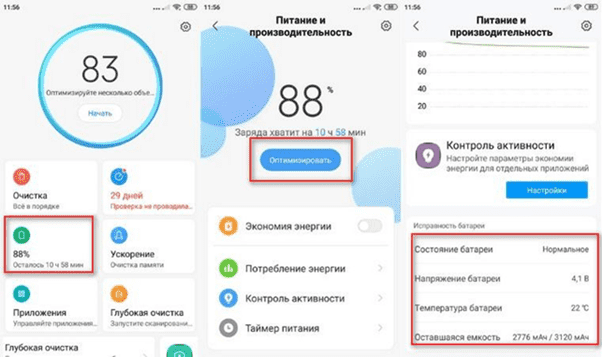 Использовать его опасно: есть риск повредить телефон и его компоненты.
Использовать его опасно: есть риск повредить телефон и его компоненты.
Первые признаки деформации обнаружить сложно. Если у смартфона несъемная батарея, то при ее раздувании наверняка будет поврежден корпус устройства. Если же аккумулятор съемный, то можно вынуть его из гаджета и провести небольшой тест. Положите батарею на гладкую поверхность. Если она будет шататься, значит поверхность АКБ неровная, и ее пора менять. Советы по предотвращению вздутия батарей есть в этой инструкции.
Понятие ёмкости аккумулятора
Объём, или ёмкость, аккумуляторной батареи — одна из важнейших технических характеристик, показывающая, в течение какого времени аккумулятор сможет обеспечивать подключённой к нему нагрузке бесперебойное питание. Ёмкость батареи является произведением постоянного тока её разряда (в амперах, иногда в миллиамперах) на время разряда (в часах). Соответственно, единица измерения объёма аккумулятора — ампер-часы (Аh) либо миллиампер-часы (mAh).
Ёмкость аккумулятора часто путают с уровнем его заряда, однако это в корне неверно. Для того чтобы уловить суть различия, достаточно провести аналогию со стаканом воды, объём которого остаётся неизменным вне зависимости от того, пуст он или полон. Так же и с аккумулятором — в заряженном и разряженном состоянии он имеет одну и ту же ёмкость.
Объём батареи среднестатистического мобильного устройства обычно колеблется в пределах 400−1800 mAh, позволяя телефону обходиться без дополнительной зарядки от 24 часов до 10 дней. Разумеется, многое зависит от того, насколько активно эксплуатируется смартфон, поскольку при частом использовании даже самого энергоёмкого аккумулятора хватит не более, чем на пару дней.
В современных сотовых телефонах и планшетах обычно установлены батареи литий-ионного (Li‑ion) либо литий-полимерного (Li‑pol) типа, длительность работы которых определяется не только соблюдением правил эксплуатации, но и различными химическими процессами, вызывающими плавное изменение объёма, состояния электродов и электролитического состава. Результатом этого становится постепенная деградация аккумулятора, которая в итоге влечёт за собой необходимость его замены. Чтобы столь неприятный момент не застал владельца устройства врасплох, не помешает лишний раз проверить ёмкость батареи телефона.
Результатом этого становится постепенная деградация аккумулятора, которая в итоге влечёт за собой необходимость его замены. Чтобы столь неприятный момент не застал владельца устройства врасплох, не помешает лишний раз проверить ёмкость батареи телефона.
Рекомендуем: Обзор телефонов с мощным аккумулятором и хорошей камерой
Потеря емкости
Физически батарея выглядит хорошо, но свою емкость она постепенно теряет по мере использования. Например, Li-ion в силу особенностей внутреннего устройства теряет около 20% емкости после 500 циклов зарядки и разрядки. Полная инструкция по определению реальной емкости аккумулятора есть на нашем сайте.
Чтобы понять, нужно ли менять источник питания, следует проследить за автономностью смартфона. Если аппарат бездействует и теряет несколько процентов или резко выключается, хотя индикатор заряда показывал около 20-40 процентов, значит нужно выполнить калибровку батареи. Если предложенная инструкция результата не принесет, рекомендуем заменить аккумулятор на новый.
Получение данных об актуальной емкости батареи Android в приложении AccuBattery
В Play Маркет доступно несколько приложений для анализа емкости батареи, однако самое популярное и точное (в сети можно найти сравнения результатов, полученных в программе и с помощью аппаратных измерителей емкости) — AccuBattery, доступное бесплатно (есть и Pro версия, но для нашей задачи она не обязательна).
Скачать AccuBattery можно из официального магазина Play Маркет: https://play.google.com/store/apps/details?id=com.digibites.accubattery. После установки и запуска AccuBattery, информации о емкости аккумулятора в текущий момент сразу получить не удастся: связано это с тем, как приложение «вынуждено» её подсчитывать и корректировать, прежде чем числа станут близкими к действительным. Общий порядок действий в контексте рассматриваемой темы:
- После запуска приложения и нескольких приветственных экранов с информацией о его возможностях, на вкладке «Зарядка» проверьте, правильно ли приложение определило «Проектную ёмкость» (она же «паспортная емкость») вашего аккумулятора.
 Если нет, нажмите «Установите проектную емкость» и задайте правильное число.
Если нет, нажмите «Установите проектную емкость» и задайте правильное число. - Узнать емкость заводского аккумулятора можно из характеристик телефона в Интернете или с помощью ещё одного стороннего приложения: AIDA64 очень точно отображает паспортную емкость для смартфонов популярных марок (AccuBattery в этом аспекте может ошибаться).
- После первого запуска пункт «Вычисленная ёмкость» (именно то, что нас интересует) будет пустым. Наша задача — набраться терпения и пользоваться телефоном. О том, что следует при этом учесть — далее, после рассматриваемых шагов.
- Уже после первой зарядки вашего Android телефона, в пункте «Вычисленная ёмкость» появятся данные о емкости в мАч (mAh), рассчитанные на текущий момент времени. В дальнейшем, по мере продолжения отслеживания, эти данные будут корректироваться и становиться более точными.
- Также по мере использования (не с первого дня) начнет заполняться график «Ёмкость батареи» внизу вкладки «Здоровье» в AccuBattery.

Это почти всё: если вам нужны более точные данные о ёмкости аккумулятора вашего Android телефона позвольте приложению собирать информацию в течение недели-двух. При этом следует учесть следующие нюансы:
- После установки приложения оно по умолчанию настраивается таким образом, что при достижении заряда 80% предлагает завершить зарядку (это может положительно сказаться на общем сроке службы аккумулятора).
- Одновременно с этим, большинство пользователей стараются не разряжать батарею до конца, так как знают о том, что это вредит Li-Ion/Li-Pol аккумуляторам.
- Первые два пункта (зарядка не до конца и после лишь частичного разряда) ведут к тому, что рассчитываемые данные о емкости оказываются менее точными.
Как поступить с этим — решать вам. Я рекомендую в течение недели заряжать телефон до 100% и разряжать до 20-30%, данные получаются относительно точными, а процесс будет щадящим для аккумулятора.
Как проверить аккумулятор телефона?
Для второго случая есть специальные диагностирующие программы.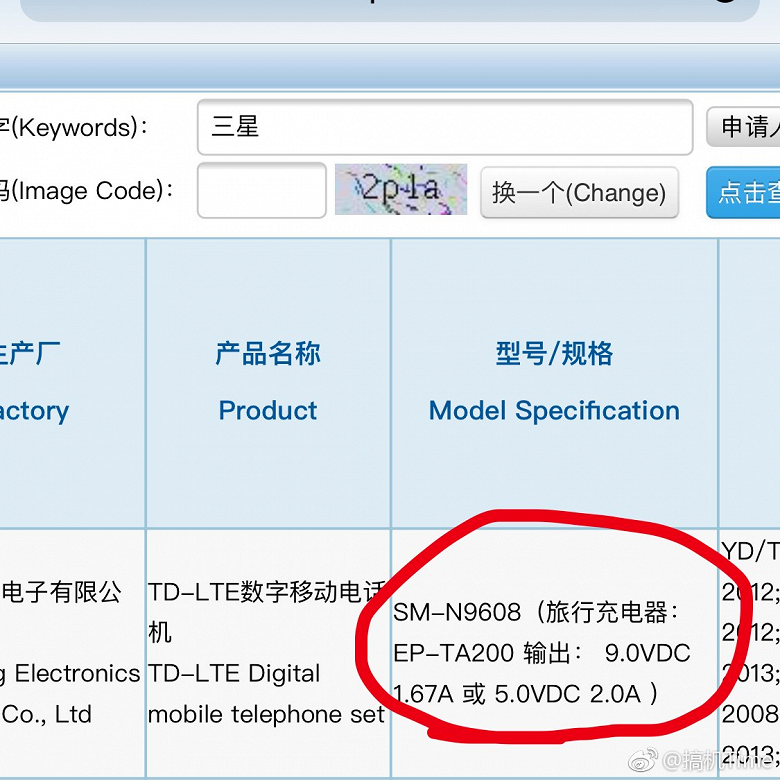 Наберите *#*#4636#*#* и зайдите в пункт Информация о батарее, после чего на экран устройства будут выведены все сведения.
Наберите *#*#4636#*#* и зайдите в пункт Информация о батарее, после чего на экран устройства будут выведены все сведения.
Если эта комбинация цифр по каким-либо причинам не работает, в Google Play можно всегда найти аналогичную по функциональности программу, например, AccuBattery или Battery от разработчика MacroPinch.
Последняя программа занимает мало места, показывает заряд аккумулятора в процентах и позволяет просмотреть, какие приложения и в каком количество расходуют энергию. Чтобы узнать состояние батареи, достаточно запустить приложение.
Есть и альтернатива: 3C Battery Monitor Widget. Хотя это приложение занимает чуть больше места, чем предыдущее, по функциональности они похожи. Для просмотра состояния аккумулятора также достаточно просто включить программу.
Проблеме быстрой разрядки Android мы уделяем много внимания. Здесь собраны советы по экономии заряда, здесь — правила зарядки смартфона. Соблюдайте их, чтобы продлить жизнь АКБ.
(13 оценок, среднее: 4,54 из 5)
Приложение Battery от MicroPinch
Проверить состояние батареи на Андроиде можно с помощью программы Battery. Для начала, установите приложение к себе на смартфон:
Шаг 1. Перейдите в магазин приложений «Google Play».
Шаг 2. В строку поиска введите «Battery MicroPinch» и выберите программу в выпадающем списке.
Шаг 3. Нажмите кнопку «Установить».
Шаг 4. Дождитесь, пока приложение будет установлено на смартфон.
Шаг 5. Нажмите кнопку «Открыть» для запуска.
Шаг 6. Смахните экран влево для просмотра дополнительной информации.
Шаг 7. Здесь, в разделе «Рабочее состояние» вы можете узнать текущее состояние аккумулятора.
Шаг 8. Также обратите внимание на раздел «Температура».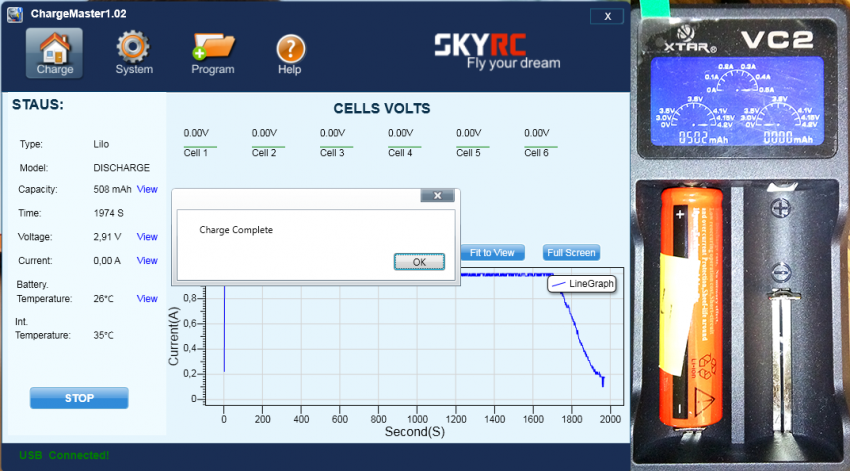 Аккумулятор не должен перегреваться, особенно если в данный момент смартфон активно не используется.
Аккумулятор не должен перегреваться, особенно если в данный момент смартфон активно не используется.
Обратите внимание! Для того, чтобы в приложении отображалась точная информация, необходимо использовать его по меньшей мере 1-2 дня.
Что такое емкость батареи?
Емкость (объем) аккумулятора, которая обозначается среди других технических характеристик, показывает, какое время батарея может обеспечивать бесперебойное питание. Емкость мощных аккумуляторов выражается в ампер-часах, а небольших – в миллиампер-часах. Данная величина рассчитывается умножением времени разряда на величину постоянного тока.
В современных устройствах изготовители преимущественно устанавливают литий-ионные или литий-полимерные батареи. Работа аккумулятора обеспечивается различными химическими процессами. В процессе эксплуатации происходят изменения электролитического состава, объема, состояния электродов, что свидетельствует об ограниченности ресурса батареи.
Итак, как узнать емкость аккумулятора, чтобы своевременно проследить момент вынужденной замены? Ведь никому не хочется, чтобы телефон «выдохся» в самую неподходящую минуту.
Научный подход
Емкость аккумулятора — это способность копить и отдавать энергию постоянного тока.
С помощью многофункционального зарядного устройства можно определить реальный объем батареи.
Для этого:
- Нужно дождаться, пока телефон разрядится и выключится.
- Затем необходимо подключить смартфон к зарядному устройству и выставить тип аккумулятора и режим зарядки.
Устройство будет считать в процессе зарядки емкость, исходя из времени и величины тока заряда с постоянным значением.
Также можно:
- Зарядить телефон полностью.
- Подключить к этому же ЗУ и измерять ток и время зарядки.
Таким образом, вы быстро сможете узнать емкость батареи.
Как провести визуальный осмотр батареи?
Вполне возможно, что при возникновении проблем с удержанием заряда искать ответ на вопрос о том, как узнать емкость аккумулятора телефона, не потребуется. В некоторых случаях батарея нуждается в немедленной утилизации. Проверить необходимость замены детали можно при элементарном визуальном осмотре.
В некоторых случаях батарея нуждается в немедленной утилизации. Проверить необходимость замены детали можно при элементарном визуальном осмотре.
Критическое состояние аккумулятора будет заметно сразу. Как правило, при длительной эксплуатации на батарее обнаруживаются вздутие и следы коррозии, имеющие зеленый или белый оттенок. Деформация в виде пузырей может быть видна не сразу, такой дефект имеет свойство нарастать постепенно. Однако когда появились пузыри, необходимо немедленно заменить батарею. В противном случае электролит просто может повредить микросхемы. А новый аккумулятор обойдется гораздо дешевле, чем непредвиденная замена смартфона.
Как измерить емкость аккумулятора с помощью тестера?
Как узнать емкость аккумулятора мультиметром и что это за устройство? Тестер, или мультиметр позволяет определять место разрыва в электрической сети, напряжение и сопротивление, работоспособность устройств. При этом применение тестера для определения емкости батареи смартфона не является самым эффективным методом, так как значения будут иметь лишь приблизительный характер. Для получения более точной информации лучше воспользоваться вышеуказанными методами: программами или специальным зарядным устройством.
Для получения более точной информации лучше воспользоваться вышеуказанными методами: программами или специальным зарядным устройством.
Что должно насторожить?
Быстрый разряд смартфона наверняка должен привлечь внимание владельца, ведь чаще всего только на личном опыте сталкиваясь с проблемой, люди начинают интересоваться тем, как узнать емкость аккумулятора. Предпосылками к этому действию становятся:
- уменьшение количества времени работы телефона при одинаковой нагрузке;
- резкое отключение и нулевое количество энергии по достижении определенного процента заряда (чаще всего 20%).
Правда, на сегодняшний день можно легко упустить из виду момент необходимости замены батареи смартфона по причине распространенности устройств powerbank – портативной батареи, с помощью которой можно подзарядить аккумулятор в любом месте и в любое время.
Как проверить емкость аккумулятора телефона?. Статьи компании «REMAX-ORIGINAL.ru»
Проверка аккумулятора телефона/планшета на износ
Для начала надо разобраться, собственно что это это – вместимость аккума. Это его дееспособность копить и отдавать энергию неизменного тока. Измеряется в ампер-часах или же ватт-часах. Означает данный показатель, на протяжении какого времени аккумулятор может гарантировать стол телефонного аппарата. К примеру в случае если у батареи вместимость 1750 мАч, то это означает, собственно что она проработает 10 часов при нагрузке током 175 мАч, или же 5 часов при нагрузке 350 мАч, или же 1 час при нагрузке 1750 мАч.
Это его дееспособность копить и отдавать энергию неизменного тока. Измеряется в ампер-часах или же ватт-часах. Означает данный показатель, на протяжении какого времени аккумулятор может гарантировать стол телефонного аппарата. К примеру в случае если у батареи вместимость 1750 мАч, то это означает, собственно что она проработает 10 часов при нагрузке током 175 мАч, или же 5 часов при нагрузке 350 мАч, или же 1 час при нагрузке 1750 мАч.
В результате различных процессов, идущих внутри аппарата, емкость АКБ постепенно уменьшается. Слишком быстрая разрядка при пассивной эксплуатации или резкая разрядка, когда была полная шкала, а после одного звонка осталось 15 процентов свидетельствуют о том, что батарея умирает и ее пора менять.
Важно! Если АКБ телефона вздулась либо деформировалась, но еще работает, ее нужно немедленно заменить. При возникновении внешнего износа батарея может лопнуть и вывести телефон из строя.
Где указывается и как признать вместимость аккумулятора?
Вместимость аккума пишется на самой батареи, как правило, на что стороне, собственно что прилегает к внутренней части аппарата. Означает, элементарно сняв крышку, признать ничего не выйдет. Будет необходимо отключать телефонный аппарат и вытаскивать аккумулятор. В случае если аккумулятор несъемный или же на нем ничего не написано, то возможно взглянуть в приложенных при перепродаже документах или же выучить свойства собственного мобильного телефонного аппарата в онлайне.
Означает, элементарно сняв крышку, признать ничего не выйдет. Будет необходимо отключать телефонный аппарат и вытаскивать аккумулятор. В случае если аккумулятор несъемный или же на нем ничего не написано, то возможно взглянуть в приложенных при перепродаже документах или же выучить свойства собственного мобильного телефонного аппарата в онлайне.
Например же возможно пользоваться мобильными приложениями, которые выпускаются под все платформы. Для Android подходят программки CPU-Z(скачать для Андроид) или же 3C Battery Monitor, а для айфона существует внутренняя система проверки или можно через компьютер. В случае если Вы их не сумели отыскать или же они не поддерживаются вашим телефоном, то возможно элементарно забыть в розыске приложения и скачать любое другое, быстрее всего там будет целый комплект важных функций.
Программки выдают схожую и правильную информацию — 1000 мАч, например же показали, собственно что положение не плохое. Кроме сего утилиты имеют все шансы предоставить большое численность нужной инфы о состоянии железа и программном обеспечивании. Впрочем этими методами мы можем признать заявленную вместимость аккума, фактический ресурс батареи признать некоторое количество труднее. Это возможно реализовать с поддержкой мультиметра, USB-тестера, или же особых мобильных приложении.
Впрочем этими методами мы можем признать заявленную вместимость аккума, фактический ресурс батареи признать некоторое количество труднее. Это возможно реализовать с поддержкой мультиметра, USB-тестера, или же особых мобильных приложении.
Проверить работоспособность аккумулятора на современном устройстве можно с помощью специальных мобильных приложений
Проверить состояние аккумулятора на Android телефоне можно несколькими способами
- Метод №1. В фон для телефонного номера набираем: *#*#4636#*#* впоследствии чего у нас незамедлительно раскроется казенное рационы, в котором надо станет перебежать во вкладку «Информация о батарее». В ней станет представлена общая информация о батарее и ее состоянии. К огорчению в том числе и при неудовлетворительном состоянии система имеет возможность заявить, собственно что все отлично.
Метод №2. С поддержкой мобильного приложения. Для данной цели безупречно подойдет программа AccuBattery(скачать), которую можно скачать в Google Play для всех телефонных аппаратов с версией Android 5.
 0 и повыше. Надо элементарно некоторое количество один разрядить — зарядить телефонный аппарат и приложение буквально вычислит действительную вместимость аккума и покажет информацию во вкладке «Здоровье». Например же программка станет выслеживать сплошное положение и износ батареи. Считать циклы заряда-разряда и подавать ценные совета по наращиванию сроку службы АКБ.
0 и повыше. Надо элементарно некоторое количество один разрядить — зарядить телефонный аппарат и приложение буквально вычислит действительную вместимость аккума и покажет информацию во вкладке «Здоровье». Например же программка станет выслеживать сплошное положение и износ батареи. Считать циклы заряда-разряда и подавать ценные совета по наращиванию сроку службы АКБ.
Проверяем износ акб на iPhone
Квалифицировать данный показатель на iPhone возможно с поддержкой функциональной утилиты iBackupBot. Для начала ее надо скачать и ввести на компе (только PC и Mac), а вслед за тем включить установка и запустить программку. Дальше надо избрать свое прибор из перечня предложенных и надавить More information. Будет замечен информация о емкости и числе всецело пройденных циклов от зарядки до разрядки
Где:
- CycleCount: 193 — численность циклов абсолютной зарядки и разрядки;
- DesignCapacity: 1430 — заводской размер батареи, который заявленный производителем;
- FullChargeCapacity: 1132 — абсолютный размер зарядки;
- Status: Success (все хорошо) — Нынешний статус батареи;
- BatteryCurrentCapacity 80% — нынешний степень заряда
Где купить аккумулятор?
В нашем магазине представлен представлен огромный список аккумуляторов, если Вам требуется аккумулятор и вы не смогли его найти на сайте, то звоните по телефонам в контактах
КАТАЛОГ АКБ
Как определить, нуждается ли ваш iPhone или iPad в замене аккумулятора
Как и для любого мобильного устройства, для iPhone и iPad очень важна автономность. С каждым годом запросы пользователей растут, сценарии использования расширяются, а возможности батарей в мобильных гаджетах остаются на прежнем уровне из-за постоянно уменьшающихся толщины и веса.
Жалобы на недостаточное время автономной работы можно услышать от многих пользователей, но как же понять, нуждается ли батарея вашего аппарата в замене или вы просто слишком активно его используете? Об этом и пойдет речь дальше.
Разряжается или нет
Это прозвучит банально, но для начала нужно понять, разряжается ли устройство само или его разряжаете вы. Для этого достаточно просто на время воздержаться от активного использования и понаблюдать за уровнем заряда. Лучше всего полностью зарядить аппарат и оставить на ночь, предварительно сделав скриншот с уровнем заряда на текущее время. Не забудьте также отключить уведомления, чтобы исключить возможность разряда из-за множества пушей.
Утром проверьте уровень заряда. Если он не изменился или упал на пару-тройку процентов — значит с батареей всё нормально и ускоренный разряд вызван активным использованием. Если же заряд упал более чем на 10% — что-то всё-таки её разряжает. В этом случае переходим к следующему пункту.
Определяем причину разряда
Нам нужно определить, куда уходит заряд: «отъедают» ли его фоновые процессы и службы или же разрядка вызвана уменьшением ёмкости батареи вследствие износа. Это довольно просто сделать через встроенную функцию статистики использования аккумулятора. Начиная с iOS 7.0, у нас есть не только скупые цифры использования и ожидания (хотя, достаточно и их), а даже детальная статистика по приложениям.
Суть заключается в том, что в режиме ожидания iPhone и iPad не должны разряжаться, а значит время ожидания из меню статистики должно быть значительно больше, чем время использования (при том что устройство находится в состоянии покоя).
Если у вас время ожидания равно или почти равно времени использования — значит имеет место фоновая активность приложений или сервисов, которая и является причиной разряда. Стоит проверить приложения из списка и их доступ к обновлению контента, геолокации и прочему. А вот ещё несколько полезных советов для вас.
Если же всё в порядке, а батарея всё равно держит очень мало даже при щадящем использовании — переходим к следующему пункту.
Тестируем аккумулятор
Почти наверняка проблема заключается в износе аккумулятора, который неизбежен при длительной эксплуатации. В процессе заряда-разряда ёмкость батареи уменьшается. В iPhone она падает до 80% после 500 циклов перезаряда, iPad выдерживает вдвое больше — 1000. Узнайте, насколько снизилась максимальная ёмкость аккумулятора на вашем аппарате. Если падение слишком большое и текущая автономность вас не устраивает, батарею пора менять.
Если ваше устройство обновилось до iOS 11.3, то вы сможете узнать, насколько уменьшилась ёмкость его аккумулятора за всё время эксплуатации, без дополнительных программ. Для этого откройте раздел «Настройки» → «Аккумулятор» → «Состояние аккумулятора». Устройство покажет текущее значение максимальной ёмкости в процентах от исходного.
Если на вашем устройстве установлена более старая версия iOS, вы можете узнать состояние аккумулятора с помощью бесплатного приложения Battery Life Doctor. Запустите его и нажмите Details возле пункта Battery Raw Data — в следующем меню увидите параметр Design Capacity (исходная максимальная ёмкость). Рядом с ним будет отображаться текущая максимальная ёмкость батареи в процентах от исходной.
appbox fallback https://apps.apple.com/ru/app/id1165930552
Ещё один способ узнать состояние аккумулятора — в программе iBackupbot для macOS и Windows.
Загружаем программу по ссылке, открываем, подключаем аппарат к компьютеру и кликаем More Information. Нас интересуют показатели DesignCapacity (исходная максимальная ёмкость) и FullChargeCapacity (текущая максимальная ёмкость). Остаётся посчитать разницу самостоятельно. Если она окажется слишком большой, подумайте над заменой батареи.
Что делать дальше
75–80% от заводской ёмкости это ещё не смертельно и с этим спокойно можно жить дальше, но если для вашего сценария использования такая автономность не годится, то придется заменить аккумулятор.
Делать это лучше в официальных или внушающих доверие сервисах. Если решите провести замену самостоятельно, то не покупайте подозрительно дешёвые аккумуляторы и имейте в виду, что в отличие от iPhone 4/4s в более поздних девайсах (и всех iPad) процедура замены предполагает полную разборку устройства, что требует соответствующих навыков.
И ещё. Перед тем, как отправляться в сервисный центр, попробуйте откалибровать батарею. Многим помогает, а попытка — не пытка.
Как проверить состояние аккумулятора и отключить регулирование производительности аккумулятора iPhone в iOS 11.3
Как и было обещано, Apple добавила новый раздел в Настройки батареи, чтобы включить информацию о состоянии батареи. Состояние аккумулятора (бета) доступно в iOS 11.3 и более поздних версиях и отображается на всех моделях iPhone, начиная с iPhone 6. Вы можете увидеть приблизительную емкость аккумулятора, и на экране поясняется, может ли аккумулятор обеспечить максимальную производительность. iOS теперь сообщит вам на этом экране, если на вашем устройстве происходит дросселирование из-за разряда батареи.
При обновлении до iOS 11.3 в устройстве появится управление производительностью. Устройство будет регулироваться автоматически, когда система впервые неожиданно завершит работу. Вы можете отключить замедление на экране состояния батареи, если хотите. Прочтите все о состоянии батареи после скачка…
Apple сообщает, что все устройства на iOS 11.3 начинаются с отключенными функциями управления производительностью. Управление производительностью снижает нагрузку на ЦП, если батарея больше не может обеспечивать пиковую выходную мощность.
В настоящее время управление производительностью может быть включено системой на iPhone 6, iPhone 6 Plus, iPhone 6s, iPhone 6s Plus, iPhone SE, iPhone 7 и iPhone 7 Plus. На iPad это дросселирование не влияет, так как у них гораздо большие батареи, которые разряжаются гораздо дольше.
iOS 11.3 также умнее регулирует регулировку, когда она включена. Apple заявляет, что система стала более детализированной и «адаптивной». iPhone 8 и iPhone X включают новые обновления оборудования, которые позволяют Apple применять управление питанием по запросу, поэтому регулирование мощности на этих устройствах будет гораздо менее заметным, чем на старых iPhone.
Емкость батареи можно посмотреть на любом iPhone, выпущенном с 2014 года или позже, начиная с iPhone 6. Вам нужна iOS 11.3, поэтому перейдите в «Настройки» -> «Обновление программного обеспечения», если вы еще не пользуетесь последней версией iOS. После обновления откройте Настройки -> Батарея -> Состояние батареи.
Показание максимальной емкости дает оценку общей емкости, которую может удерживать аккумулятор. Новые телефоны должны сообщать о 100% емкости. Меньшая емкость означает, что iPhone не будет так долго без подзарядки.
Второй раздел называется «Пиковая производительность». Вы должны прочитать серый текст под этой ячейкой, чтобы увидеть, активировано ли управление батареей (т. Е. Дросселирование).
Когда iPhone неожиданно выключается, включается регулировка мощности. Когда устройство перезагружается, уведомление на экране блокировки сообщит вам, что это произошло. В предупреждении будет сказано что-то вроде «Этот iPhone неожиданно отключился, потому что аккумулятор не смог обеспечить необходимую пиковую мощность.Чтобы этого больше не повторилось, было применено управление производительностью ». Читайте дальше, чтобы узнать, как его отключить, если вы хотите рискнуть неожиданным отключением.
Аккумулятор вашего iPhone поддерживает максимальную производительность
Если аккумулятор все еще в хорошем состоянии для обеспечения максимальной мощности, экран будет выглядеть следующим образом. Это просто подтверждает, что аккумулятор поддерживает максимальную производительность. Здесь ничего нельзя ни включить, ни отключить, оно выключено. Это состояние, в котором будет находиться ваше устройство после обновления до iOS 11.3.
Производительность вашего iPhone снижается
Если iPhone неожиданно выключается из-за того, что не может поддерживать максимальную производительность, устройство переходит в это состояние с включенным управлением производительностью. Управление производительностью динамически замедляет процессор, чтобы снизить пиковую мощность, потребляемую батареей.
Если вы не хотите, чтобы вас ограничивали, пользователи могут получить физическую замену батареи (со скидкой 29 долларов США от Apple до 2018 года) или отключить регулирование, новую опцию в iOS 11.3.
Чтобы отключить, выберите синюю ссылку Отключить. Возможно, придется прищуриться, текст очень мелкий. Экран iPhone будет выглядеть, как на следующем снимке экрана, что указывает на то, что управление производительностью отключено.
Если вы отключите управление производительностью, его нельзя будет снова включить. Устройство не будет регулироваться до следующего выключения, поскольку аккумулятор не может обеспечить достаточную пиковую мощность.
iPhone автоматически включает управление производительностью при неожиданном завершении работы.Это означает, что это не функция «выстрелил и забыл». Если вы хотите никогда не испытывать троттлинга, вам придется несколько раз возвращаться на экран «Состояние батареи» и отключать его каждый раз, когда он автоматически включается снова.
Аккумулятор вашего iPhone сильно разряжен
В случаях, когда батарея сильно разряжена, часто когда максимальная емкость упала ниже отметки 80%, Apple по-прежнему позволяет пользователям отключать регулирование производительности, но вероятность неожиданных отключений резко возрастает.IPhone отобразит дополнительное уведомление в разделе «Состояние батареи», направленное на обслуживание устройства. Вы можете нажать на ссылку «Подробнее о вариантах обслуживания», чтобы узнать, как организовать ремонт.
В некоторых случаях система может не определить состояние батареи. Экран «Состояние батареи» также будет направлять пользователей на замену батареи, если это так.
Хотя бета-версия iOS 11.3 уже завершена, на экране «Состояние батареи» по-прежнему отображается метка «(Бета)». Это означает, что Apple добавит дополнительные функции на этот экран в будущих выпусках.На данный момент это хороший ответ на жалобы клиентов #BatteryGate и неизбежные судебные иски.
Посетите 9to5Mac на YouTube, чтобы узнать больше новостей Apple:
FTC: Мы используем автоматические партнерские ссылки для получения дохода. Подробнее.
Посетите 9to5Mac на YouTube, чтобы узнать больше новостей Apple:
Нужен ли вашему iPhone новый аккумулятор? Узнайте с iOS 11.3
Ваш iPhone работает медленно? Это дросселируется iOS, чтобы предотвратить сбой? Поможет ли новая батарея восстановить его максимальную производительность? Вот как вы можете использовать iOS, чтобы узнать это.
Обязательно прочтите: iOS 11 — это такой беспорядок, Apple продемонстрировала ошибку в последней рекламе iPhone X
В декабре 2017 года давняя теория заговора о том, что Apple намеренно замедляет работу старых устройств, подтвердилась, когда выяснилось, что Apple включила в операционную систему iOS код, который снижает производительность iPhone, если батарея показывает признаки износа. . С другой стороны, Apple произведет замену батареи за 29 долларов, но до сих пор владельцам iPhone было сложно понять, изменится ли это.
Согласно Apple, аккумулятор iPhone спроектирован таким образом, чтобы сохранять до 80 процентов своей первоначальной емкости при 500 полных циклах зарядки, поэтому, если полная емкость заряда составляет менее 80 процентов от проектной емкости, количество циклов перезарядки превышает 500, тогда ваш аккумулятор считается изношенным. Проблема в том, что Apple не сделала эту информацию доступной для конечного пользователя. Если только вы не ведете дотошный учет заряда аккумулятора — а у кого есть на это время? — тогда вы, вероятно, не представляете, сколько раз вы заряжали свой iPhone.
Но iOS 11.3 это меняет.
Чтобы узнать, как аккумулятор справляется с предъявляемыми к нему требованиями, сначала загрузите и установите недавно выпущенное обновление iOS 11.3 на свой iPhone.
Также: iOS 11.3: подготовьте свой iPhone и iPad к самому большому обновлению на данный момент.
После завершения установки перейдите к Настройки > Аккумулятор . Там вы увидите новую опцию с надписью Battery Health (Beta) .Щелкните здесь, чтобы узнать больше о вашем аккумуляторе.
Обратите внимание, что эта функция применима только к iPhone 6, iPhone 6 Plus, iPhone 6s, iPhone 6s Plus, iPhone SE, iPhone 7 и iPhone 7 Plus.
Если вы видите это, ваша батарея в порядке, и все готово:
Что вы увидите, если ваша батарея в порядке
Если ваша батарея изношена и нуждается в замене, это то, что вы вы увидите:
Что вы увидите, если ваша батарея изношена
Если батарея изношена, вам будет предложена возможность отключить регулирование производительности, а также получить информацию о том, как заменить батарею.Обратите внимание, что если iPhone неожиданно выключится из-за работы аккумулятора, управление питанием будет снова включено.
Еще один способ узнать, разрядился ли ваш аккумулятор, — это перезагрузить iPhone и увидеть уведомление при перезагрузке, в котором говорится, что Этот iPhone неожиданно завершил работу . После такого сбоя iOS автоматически включит регулирование производительности.
Есть ли побочные эффекты при отключении регулирования производительности? Кроме увеличения риска неожиданного отключения вашего устройства, нет.Фактически, если ваш iPhone разбился только один раз, отключение регулирования производительности может принести вам дополнительные дни, недели или, возможно, месяцы.
Или он может вылететь в считанные секунды!
Если ваш iPhone разбился, и вы все же решили отключить регулирование производительности, вот несколько советов, которые помогут свести к минимуму сбои в будущем:
- Старайтесь не подвергать свой iPhone воздействию сильной жары или холода, поскольку и то, и другое нагрузка на аккумулятор, повышающая вероятность его неожиданного выключения
- Уменьшение яркости экрана, кажется, помогает, потому что дисплей сильно расходует заряд батареи, а его выключение высвобождает дополнительную мощность
- Некоторые приложения могут быть более энергоемкие, чем другие, и с большей вероятностью могут вызвать сбои, поэтому вам, возможно, придется избегать их использования, пока вы не замените батарею
См. Также:
Как посмотреть процент заряда батареи на вашем iPhone
Чтобы освободить место для метки Face ID, Apple убрала старый процент заряда батареи с домашнего экрана iPhone.Но есть еще много способов получить эту полезную информацию, когда она вам понадобится.
Значок батареи в правом верхнем углу экрана iPhone хорош в крайнем случае. Он скажет вам, например, полностью ли заряжен телефон, и, следовательно, вы можете расслабиться. Или, что кажется более распространенным, он покажет вам, что батарея почти разряжена. Просто между крайностями это не очень полезно — это далеко не так полезно, как процент заряда.
Конечно, вы не можете сказать по значку, сильно ли разряжаются ваши заряды. И вместо этого важно иметь возможность увидеть, что вы перешли со 100% до 95%, как только вы выйдете за дверь.
Мы потеряли процент заряда батареи, когда мы получили отметку Face ID с iPhone X, и все значки состояния были сдвинуты вправо или влево. Вы заметите, что iPad и iPad Pro сохраняют процентное значение, но это потому, что они не теряют около половины верхней части устройства до отметки, как это произошло с iPhone X, iPhone XR, iPhone XS, iPhone XS Max, iPhone 11, iPhone 11 Pro и iPhone 11 Pro Max.Ходят слухи, что мы увидим уменьшение отметки в «iPhone 12» 2020 года, что может позволить Apple вернуть нам этот процентный показатель.
На данный момент, однако, трудно спорить с тем, что, учитывая меньшее доступное пространство, Apple ошиблась, отказавшись от процента, потому что она сохранила значок батареи, а также Wi-Fi и сотовые данные. Мы не будем менять местами последние два, но было бы хорошо заменить значок батареи на процент.
Тем не менее, вы все равно можете узнать конкретную процентную ставку, когда вам нужно.Есть несколько способов сделать это, и если ни один из них не настолько удобен, как возможность просто взглянуть на верхнюю часть экрана iPhone, вам подойдет один из них.
Используйте Центр управления
В зависимости от того, что вы в данный момент делаете со своим телефоном, в большинстве случаев самый быстрый способ узнать уровень заряда аккумулятора — через Центр управления.
Процент заряда аккумулятора всегда отображается вверху справа в Control Center
.- Проведите по экрану сверху справа, чтобы запустить Центр управления
- Считайте процент заряда батареи вверху справа
Вот и все.В каком бы приложении вы ни находились, или даже если вы не в приложении, вы можете вызвать Центр управления и сразу же прочитать процентное значение.
Используйте Центр уведомлений
Это необходимо настроить в первый раз, но после этого уровень заряда батареи будет указан в Центре уведомлений вашего iPhone. Если вы часто используете эту функцию, это может быть даже быстрее, чем через Центр управления.
Plus, это также может быть удобнее, поскольку версия Центра уведомлений не только покажет вам заряд вашего iPhone, но и ваши Apple Watch.Если ваши AirPods подключены и либо вне их футляра, либо крышка этого футляра открыта, тогда вам также будет показана плата за них.
Чтобы настроить это в первый раз, выполните следующие действия, начиная с первого домашнего экрана iPhone или экрана блокировки.
- Проведите пальцем влево, чтобы перейти в Центр уведомлений
- Прокрутите до конца и нажмите Изменить
- Проведите вниз до раздела с заголовком Другие виджеты
- Найдите Батарейки и коснитесь зеленого плюса рядом с ними
Это перемещает Batteries вверх в верхнюю область, которая представляет собой список виджетов, отображаемых в Центре уведомлений.Это также список, показывающий порядок их отображения. Так что, если вы хотите видеть заряд батареи вверху, сделайте это.
- Постучите по рукоятке (три горизонтальные планки) справа от Батареи
- Перетащите вверх, чтобы изменить порядок
- Отпустите, когда он будет на месте
Наконец, нажмите Готово , чтобы завершить редактирование виджетов.
После того, как вы отредактировали свои виджеты (слева), просто проведя пальцем по центру уведомлений, вы увидите процент заряда батареи (справа)
Теперь вы настроены на использование Центра уведомлений, чтобы показать вам все проценты заряда батареи, поэтому в любое время, когда вы захотите узнать точный оставшийся заряд, сделайте следующее.
- Проведите пальцем влево от экрана блокировки или первого главного экрана
- Считайте процентную ставку
- Проведите вправо, чтобы закрыть Центр уведомлений
Используйте Siri, чтобы сказать вам
В любой момент вы также можете просто спросить Siri.
Есть разные способы сформулировать это, но «Привет, Сири, какой у меня заряд батареи?» всегда работает.
Вы также можете попросить Siri на своем iPhone сказать, какой заряд остался на Apple Watch.Однако вы не можете попросить Siri на часах сказать вам, сколько заряда осталось на вашем iPhone.
Смотри быстро при зарядке
Если у вас есть беспроводное зарядное устройство Qi, положите на него iPhone. На экране блокировки iPhone будет отображаться текущий процент заряда батареи.
Он будет делать то же самое, если вы просто подключите iPhone к зарядному устройству, но в обоих случаях он показывает процентное соотношение только на короткое время.
Ваш iPhone на короткое время покажет вам процент заряда батареи, когда вы положите его на зарядку (слева) или снова снимете (справа)
Если вы не поймаете его вовремя, вы можете снять iPhone с зарядного устройства, и это опять же на короткое время даст вам процент заряда.
Еще один способ
Для абсолютной полноты позвольте нам также сообщить вам, что вы также можете создать свой собственный ярлык для отображения процента заряда.
Это очень простой в создании ярлык, который отображает процентное значение в виде обычного уведомления. Это может быть удобно, потому что уведомление может оставаться на вашем экране, пока вы не решите его закрыть.
Плюс, вы можете использовать то, что находит ярлык, для чего-то большего. По умолчанию ваш iPhone предложит вам перейти в режим низкого энергопотребления, когда заряд достигнет 20%, но, возможно, вы знаете, что это не поможет вам прожить остаток дня.Вы можете создать ярлык, который при каждом запуске проверяет заряд, а если он ниже 50%, предлагать вам тот же режим низкого энергопотребления.
Слева: простой ярлык для поиска и отображения процента заряда батареи. В центре: этот ярлык запущен. Справа: более сложный ярлык, предлагающий вам выбор в зависимости от того, какой процент заряда батареи составляет
.В этом и в каждом случае вам нужно определенно сделать что-нибудь, чтобы узнать процент заряда вашей батареи. Это никогда не будет так удобно, как просто взглянуть, но маловероятно, что Apple вернет эту возможность в ближайшее время.
Но есть одна вещь. Когда Apple давала возможность показывать процент заряда батареи, было легко переживать по этому поводу. Вы можете продолжать поднимать телефон, чтобы посмотреть, в каком состоянии батарея, и, конечно же, это действие будет способствовать ее разрядке. Так что, хотя теперь у вас есть все эти разные способы узнать процент заряда батареи, возможно, вам не следует делать это слишком часто.
Проверьте состояние своего устройства с помощью отчета об уровне заряда аккумулятора Windows 8
Новая функция в Windows 8 предоставит подробный отчет об использовании батареи вашей системы.
Если вы используете Windows 8 на ноутбуке или Windows RT на планшете, вам будет интересно узнать, что в Windows 8 есть новая функция, которая позволяет операционной системе создавать подробный отчет об использовании батареи системой. Эта новая функция может пригодиться в качестве инструмента устранения неполадок, когда у вас возникают проблемы с поддержанием заряда батареи, или в качестве инструмента общей информации, если вы просто хотите следить за использованием батареи.Отчет об уровне заряда аккумулятора создается программой настройки электропитания Windows 8, которую вы запускаете из командной строки с помощью специального переключателя.
В этом выпуске отчета Windows Desktop я рассмотрю отчет об уровне заряда аккумулятора Windows 8.
Это сообщение в блоге также доступно в виде галереи снимков экрана TechRepublic.
Начало работы
Запустить служебную программу настройки электропитания и запустить отчет о батарее очень просто, если вы знаете, как это сделать. Для начала используйте сочетание клавиш [Windows] + Q для доступа к странице приложений поиска.Затем введите cmd в текстовое поле и нажмите Командная строка, как показано на Рисунок A .Рисунок A
Легко получить доступ к командной строке с начального экрана
Через мгновение вы увидите окно командной строки. Введите следующую команду и нажмите [Enter].
powercfg / batteryreport
Когда вы это сделаете, утилита настройки электропитания немедленно скомпилирует отчет и отобразит соответствующее сообщение, как показано на Рисунок B .Рисунок B
Утилите настройки питания требуется всего несколько секунд, чтобы составить отчет о батарее.
Теперь запустите проводник, перейдите в указанную папку, найдите файл battery-report.html и дважды щелкните его. Когда в вашем браузере загрузится страница отчета об уровне заряда батареи, вам придется прокрутить вниз, чтобы увидеть весь отчет. Как вы увидите, отчет содержит шесть разделов плюс заголовок. Чтобы упростить просмотр отчета в этой статье, я разделил свой снимок экрана с отчетом на семь изображений, соответствующих каждому из разделов.Рассмотрим подробнее.
Еженедельный бюллетень Microsoft
Будьте инсайдером Microsoft в своей компании, прочитав эти советы, рекомендации и шпаргалки по Windows и Office. Доставка по понедельникам и средам.
Зарегистрироваться СегодняЗаголовок
В верхней части отчета, как показано на рис. C , находится некоторая общая информация о компьютере, которая включает имя, присвоенное системе, марку и модель устройства, версию и дату BIOS, а также сборку операционной системы. номер.Затем он отобразит элемент под названием «Роль платформы», который, как вы можете видеть, для этого ноутбука обозначен как «Мобильный». Следующий элемент в этом разделе называется Connected Standby, и вы можете видеть, что для этого конкретного ноутбука он указан как Not Supported. За ней следует дата и время создания отчета.Рисунок C
Вверху отчета вы найдете общую информацию о компьютере.
Когда вы запустите отчет о батарее на Surface RT или аналогичном устройстве, вы увидите, что роль платформы указана как Slate.Вы также увидите, что Connected Standby указан как Supported.
Одним из больших преимуществ устройств на базе ARM является то, что они могут работать несколько дней или недель без подзарядки аккумулятора. Когда Microsoft создавала Windows RT, они хотели, чтобы она максимально использовала батарею для WOA (Windows On ARM), и разработали новую технологию режима энергопотребления под названием Connected Standby.
По сути, Connected Standby позволяет устройству Windows RT экономить заряд батареи, переходя в режим очень низкого энергопотребления, когда устройство не используется, но остается подключенным к сети.Цель состоит в том, чтобы позволить системе экономить заряд батареи, в то же время позволяя живой плитке на стартовом экране поддерживать соединение с источником. Например, приложение новостей или погоды может поддерживать свое соединение таким образом, что, когда вы выводите из спящего режима устройство Windows RT, информация, отображаемая в Live Tile, будет такой же актуальной, как если бы система была всегда включена.
Установленные батареи
В разделе «Установленные батареи», показанном на Рис. D , вы найдете подробную информацию об аккумуляторе, включая название, серийный номер и производителя.Хотя конкретная батарея, показанная на этом снимке экрана, не содержит имени или серийного номера, у многих действительно есть.Фигурка D
В разделе «Установленные батареи» вы найдете подробную информацию о батарее.
Химия обозначена как LION, что указывает на то, что это литий-ионная батарея. Как видите, следующий элемент в этом разделе — Расчетная емкость, он представляет собой количество заряда, для удержания которого рассчитана батарея. Значение представлено в мВтч, что соответствует милливатт-часам.(Аккумуляторы для ноутбуков имеют номинальное напряжение (В) и номинальное значение в миллиампер-часах (мАч), и эти два значения умножаются вместе, чтобы получить емкость в милливатт-часах.)
Следующий пункт называется «Полная зарядка» и представляет количество заряда, которое фактически может удерживать аккумулятор. Как видите, в случае моей примерной системы полная емкость заряда на самом деле больше проектной емкости. Я полагаю, что это как-то связано с тем, что это совершенно новая система. Однако в большинстве отчетов о батареях, которые я видел до сих пор, как расчетная емкость, так и полная емкость заряда были равны или полная емкость заряда была меньше проектной емкости.
Последний элемент в этом разделе называется «Счетчик циклов», и это значение указывает, сколько раз батарея израсходовала 100% своего заряда. Например, цикл можно измерять каждый раз, когда батарея полностью разряжается, а затем заряжается. Цикл также может быть результатом разрядки до 50%, полной зарядки и повторной разрядки до 50%. Батареи должны проработать ограниченное количество циклов, прежде чем они будут считаться разряженными. Максимальное количество циклов зависит от ряда факторов, но производитель батареи указывает максимальное значение счета, указанное в технических характеристиках батареи.
Недавнее использование
В разделе «Недавнее использование», показанном на рис. E , вы найдете таблицу, в которой перечислены состояния электропитания — «Активное» или «Приостановленное», через которые система прошла за последние 72 часа. Как видите, в таблице указано время запуска системы, источник питания — аккумулятор или переменный ток, а также оставшаяся емкость аккумулятора на момент выполнения записи. Как видите, оставшаяся емкость отображается как в процентах, так и в мВтч.Рисунок E
В разделе «Недавнее использование» вы найдете таблицу, в которой перечислены различные состояния питания за последние 72 часа использования.
Использование батареи
В разделе Использование батареи есть диаграмма, а также таблица, в которой будут указаны дата и время для каждого случая, когда батарея была разряжена за последние 72 часа. Как вы можете видеть на Рисунок F , после пяти с половиной часов использования 15 апреля батарея этого ноутбука была разряжена на 95%, что эквивалентно использованию 52 012 мВтч.Рисунок F
В разделе «Использование батареи» есть диаграмма.
История использования
В разделе «История использования», показанном на рис. G , вы найдете таблицу, в которой показана история использования системы как от сети переменного тока, так и от батареи.Рисунок G
В разделе «История использования» отображается история использования системы как от сети переменного тока, так и от батареи.
История емкости аккумулятора
В разделе истории емкости аккумулятора, показанном на рис. H , вы найдете историю емкости аккумулятора системы.Как видите, эта таблица показывает как полную емкость заряда, так и расчетную емкость, что дает вам возможность следить за состоянием вашей батареи. Например, если вы заметили, что со временем ваша батарея не держит заряд, эта таблица может показать, что ваша батарея больше не заряжается до полной емкости. Опять же, этот пример диаграммы, вероятно, искажен, потому что это совершенно новый ноутбук.Рисунок H
В разделе «История емкости аккумулятора» вы найдете историю заряда аккумулятора системы.
Расчетный срок службы батареи
В конце отчета находится раздел оценки срока службы батареи, показанный на рис. I . В этом разделе вы увидите таблицу, в которой будет указано, как долго вы можете рассчитывать, что батарея прослужит при полной зарядке и при расчетной емкости. Эти оценки основаны на наблюдаемых стоках. Это также даст вам хорошее представление о состоянии вашей батареи.Рисунок I
В разделе оценки срока службы батареи будет указано, на сколько вы можете рассчитывать на срок службы батареи.
Что вы возьмете?
Вы используете Windows 8 / RT на ноутбуке или столе? Вы запускали Отчет об уровне заряда батареи? Как всегда, если у вас есть комментарии или информация по этой теме, пожалуйста, найдите время, зайдите на форумы сообщества TechRepublic и дайте нам знать ваше мнение.
Также читайте:
Как узнать, что убивает аккумулятор вашего iPhone
Джо МакГоли
Когда вы проверяете Instagram не менее 50 раз в час, чтобы отслеживать лайки на своем последнем снимке для бранча, нет большой загадки, почему аккумулятор вашего iPhone разряжается с угрожающей скоростью.Но если вы обычный человек, который пользуетесь множеством разных приложений, то это чертовски неприятно, когда вы теряете заряд и не можете понять, почему.
Это ваша неаккуратная привычка заряжать? Или, может быть, это потому, что некоторые из ваших приложений используют больше, чем полагается им. К счастью, Apple позволяет легко обнаружить виновных. Вот как узнать, какие приложения потребляют больше всего заряда батареи, чтобы избежать повторных нарушений, когда ваше устройство сильно разряжено.
Перейдите в «Настройки »> «Батарея» и прокрутите вниз до «Использование батареи ».Здесь вы найдете все приложения, работающие на вашем устройстве, в порядке убывания заряда батареи. Вы увидите использование за последние 24 часа, но вы также можете переключиться на «Последние 7 дней», чтобы увидеть всю последнюю неделю.
Чтобы получить более детальный вид, коснитесь значка часов справа . Он точно показывает, сколько часов вы активно использовали Tindering или Blitzing Bejewls. Удручает, правда? Вы также увидите, сколько заряда батареи можно отнести к обновлению приложения в «фоновом режиме» (это, кстати, печально известная энергоемкая функция, которую можно отключить в разделе «Общие настройки > Обновление приложения в фоновом режиме »).
Если вы регулярно пользуетесь приложением Facebook, вы заметите, что оно находится в верхней части списка. Это потому, что он загружен таким количеством наворотов, что Facebook даже публично обратился к проблеме и выпустил исправление, которое сокращает количество разряда батареи.
Другие общеуголовные преступники? Snapchat, Google Maps и Instagram — любые приложения, которые имеют доступ к наиболее экономичным функциям вашего телефона, таким как камера и GPS, а также проигрыватели потокового контента, такие как YouTube и Spotify.
Конечно, если вам не нужно экономить заряд батареи до тех пор, пока вы не опуститесь до вызывающих панику 10%, Apple предложит вам режим низкого энергопотребления (Настройки > Батарея> Режим низкого энергопотребления ), который временно отключает целый ряд энергоемких функций, таких как получение почты, автоматическая загрузка и даже некоторые визуальные эффекты, пока вы снова не сможете подключиться.
Изображения любезно предоставлены Shutterstock.
БОЛЬШЕ ОТ THRILLIST
случайных полезных вещей, о которых вы не знали, что умеет делать ваш iPhone
*
7 отрывочных условий, которые вы не читали (но, вероятно, должны были)
*
Как сэкономить еще больше денег на Amazon
Как проверить циклы зарядки аккумулятора iPhone в 2020 году
Если вы заметили неожиданную проблему с разрядом аккумулятора на своем iPhone и не можете понять, что мешает устройству, или вам интересно узнать, достаточно ли заряда аккумулятора для обеспечения максимальной производительности, проверка циклов аккумулятора iPhone может развеять сомнения.Аккумулятор iPhone, как и все остальное, со временем стареет. А когда он становится слишком слабым, чтобы выполнять задачи с такой же эффективностью, вы можете заметить значительное замедление скорости и резкое сокращение срока службы батареи. В некоторых случаях изношенная батарея может даже вызвать случайное выключение iPhone. К счастью, вы можете проверить количество циклов батареи вашего iPhone, чтобы узнать, готова ли батарея к замене.
Как проверить количество циклов заряда батареи вашего iPhone
Счетчик циклов батареи iPhone
Хотите знать, что такое цикл батареи? Что ж, подсчет циклов означает разрядку всей вашей батареи, а затем ее полную зарядку.
Что, если вы подключите iPhone для зарядки еще до того, как у него останется достаточно заряда батареи, будет ли это называться одним циклом? Неа!
Предположим, вы зарядили свой iPhone на 100%, а затем разрядили аккумулятор на 70%, прежде чем снова подключить устройство для зарядки. Теперь ваш следующий счетчик циклов начнется только после того, как вы разрядите оставшиеся 30% батареи.
Как долго iPhone может обеспечивать максимальную производительность?
Согласно Apple, батареи iPhone могут сохранять до 80% своей первоначальной емкости при 500 полных циклах зарядки при нормальном использовании.Имейте в виду, что реальный сценарий может отличаться в зависимости от задач, которые выполняет ваш iPhone.
Когда число опускается ниже 80%, тогда и начинается проблема. И такие вещи, как более длительный запуск приложений, более низкие кадры и низкая производительность, как правило, становятся нормой. Это явный индикатор изношенного аккумулятора, который требует замены.
Узнайте количество циклов заряда батареи вашего iPhone
1. Запустите приложение «Настройки » на своем iPhone и нажмите « Конфиденциальность ».
2. Затем прокрутите вниз и выберите Analytics & Improvements .
3. Затем закройте Analytics Data .
4. Далее вы должны увидеть список из нескольких файлов в алфавитном порядке. Прокрутите вниз, чтобы найти файл с именем «агрегированные файлы журнала» и нажмите на него. Обязательно выберите самый последний журнал.
5. После этого нажмите и удерживайте экран, чтобы получить доступ к инструменту выбора iOS. Теперь выделите весь текст этого файла.Для этого просто перетащите крошечный маркер полностью вниз, чтобы выделить весь текст, а затем выберите Копировать .
6. Теперь, запустите приложение Notes на своем устройстве и перейдите к заметке, в которой вы хотите сохранить файл. После этого нажмите и удерживайте на экране и выберите Вставить .
7. Затем нажмите кнопку общего доступа / меню , чтобы открыть лист общего доступа. Затем выберите Find in Note (он же Control / Command + F, который мы используем на компьютере).
8. Затем введите batterycyclecount в строку поиска. Не оставляйте места.
Вуаля! Проверьте количество циклов батареи вашего iPhone, которое отображается как под выделенным текстом.
Примечание.

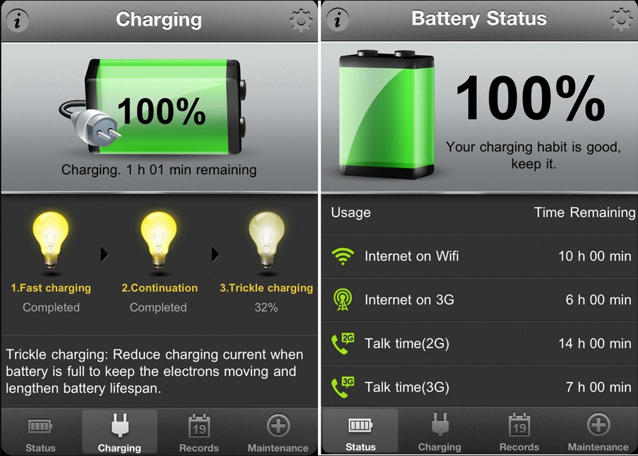

 Если нет, нажмите «Установите проектную емкость» и задайте правильное число.
Если нет, нажмите «Установите проектную емкость» и задайте правильное число. Если нет, нажмите «Установите проектную емкость» и задайте правильное число.
Если нет, нажмите «Установите проектную емкость» и задайте правильное число.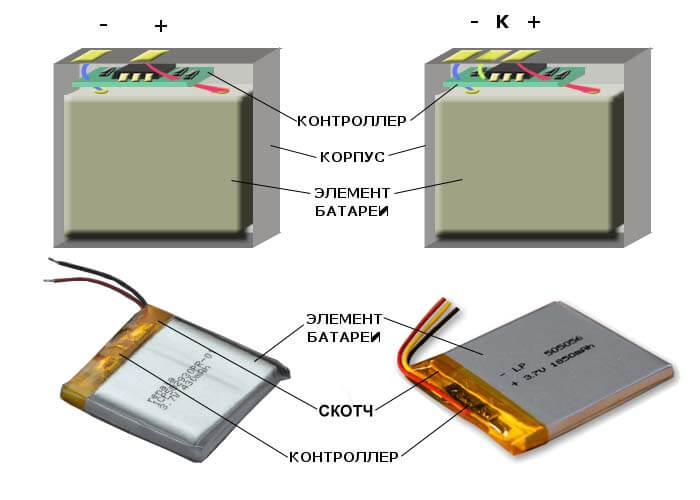
 0 и повыше. Надо элементарно некоторое количество один разрядить — зарядить телефонный аппарат и приложение буквально вычислит действительную вместимость аккума и покажет информацию во вкладке «Здоровье». Например же программка станет выслеживать сплошное положение и износ батареи. Считать циклы заряда-разряда и подавать ценные совета по наращиванию сроку службы АКБ.
0 и повыше. Надо элементарно некоторое количество один разрядить — зарядить телефонный аппарат и приложение буквально вычислит действительную вместимость аккума и покажет информацию во вкладке «Здоровье». Например же программка станет выслеживать сплошное положение и износ батареи. Считать циклы заряда-разряда и подавать ценные совета по наращиванию сроку службы АКБ.